在使用AutoCAD 2014创建图纸时,您可能会遇到需要修改文字大小的情况。本文将详细指导您如何轻松完成此操作,帮助您创建清晰易读的图纸。
1、打开AutoCAD2014,点击菜单栏中的【标注】,下拉菜单中选择【标注样式】。

2、在弹出的【标注样式管理器】窗口中,在左侧【样式】栏目中选中我们需要修改的标注样式,然后点击右方【修改】。
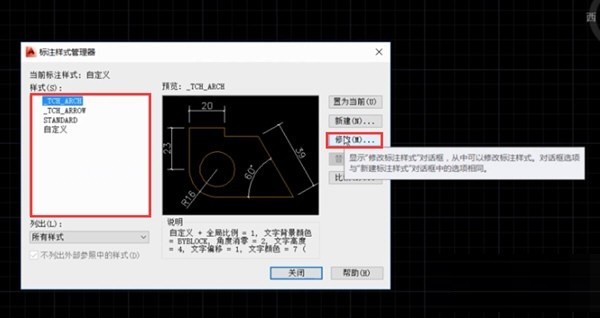
3、在弹出的窗口中切换到【文字】选项卡。

4、在此界面即可进行文字颜色、高度等属性的设置,设置好之后点击【确定】即可完成标注样式的文字属性的修改了。
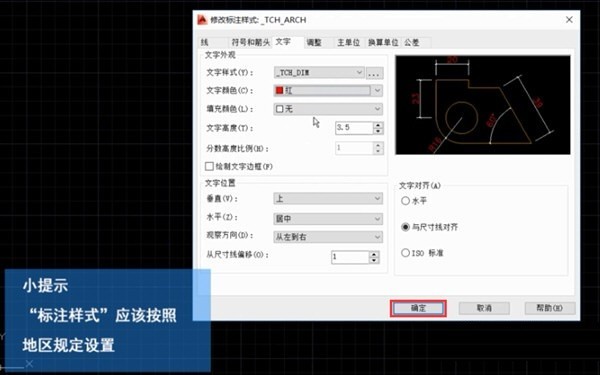
以上是AutoCAD2014怎么修改文字_AutoCAD2014修改文字大小教程的详细内容。更多信息请关注PHP中文网其他相关文章!




